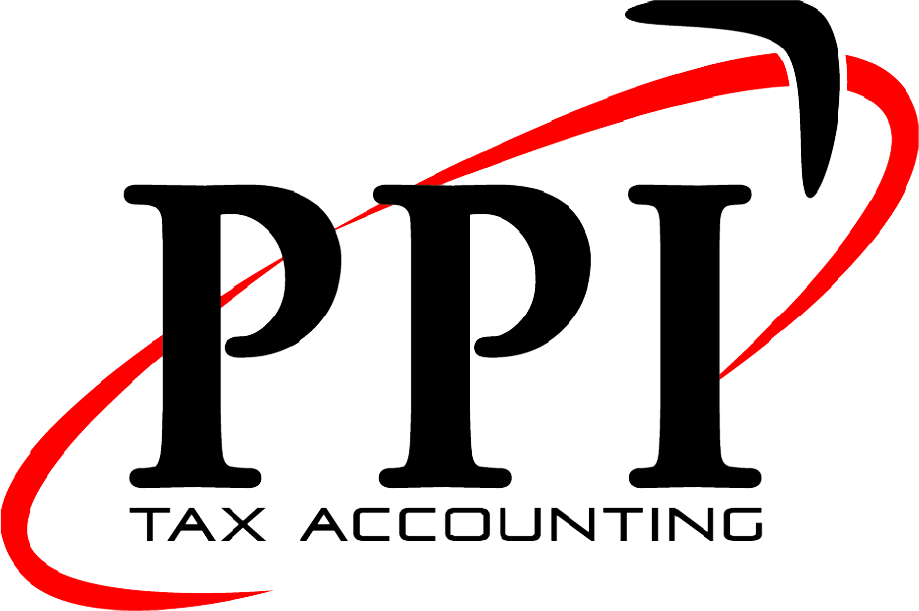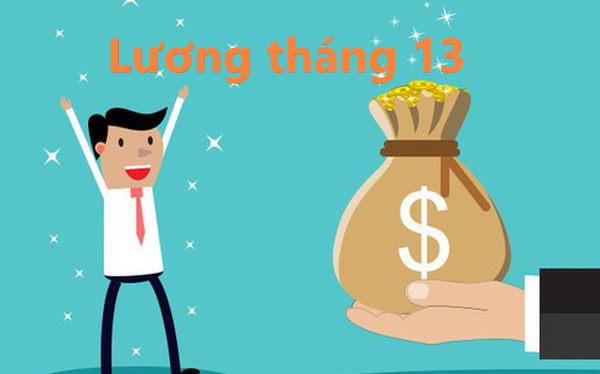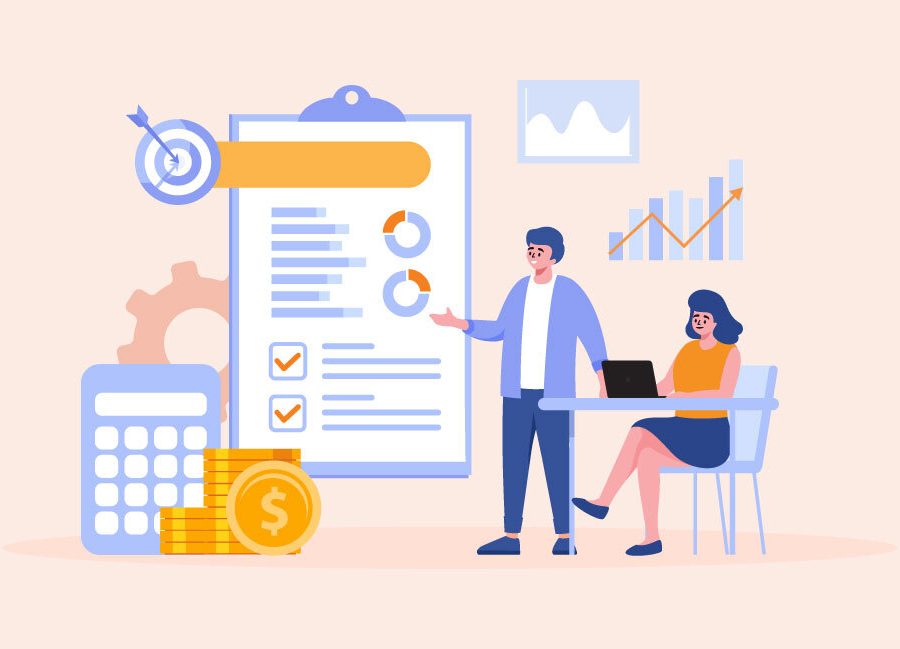Cách lập và nộp tờ khai thuế qua mạng và các lỗi thường gặp khi nộp tờ khai thuế qua mạng
Hiện nay việc lập và nộp tờ khai thuế qua mạng rất phổ biến, được nhiều đơn vị áp dụng. Tuy nhiên bên cạnh việc nắm vững cách thực lập và nộp tờ khai thì bạn cũng cần tránh các lỗi thường gặp khi kê khai. Bài viết dưới đây sẽ giúp bạn đọc có thêm những kiến thức hữu ích về tờ khai thuế.
1, Quy trình lập và nộp tờ khai thuế qua mạng
– Các bước trong nghiệp vụ nộp tờ khai thuế điện tử qua mạng cơ bản như sau:
* Bước 1: Cắm chữ ký số của doanh nghiệp vào máy tính
Bạn cần tiến hành cắm chữ ký số vào máy tính để khai thuế, đây là yếu tố bắt buộc khi xác thực tờ khai. Bên cạnh đó sẽ giúp bạn tiến hành bước ký số và nộp tờ khai nhanh chóng khi hoàn tất thủ tục tờ khai thuế trên hệ thống.
* Bước 2: Truy cập cổng thông tin điện tử Tổng cục Thuế
Tiếp theo, người nộp thuế mở trình duyệt để truy cập vào Cổng thông tin của Tổng cục Thuế với địa chỉ: https://thuedientu.gdt.gov.vn/. Tại đây, người nộp thuế sẽ tiến hành đăng nhập tài khoản.

* Bước 3: Lựa chọn chức năng “Khai Thuế”
Trên trang chủ cổng thông tin Tổng cục Thuế, bạn chọn chức năng “Khai thuế” rồi chọn mục “Nộp tờ khai XML”. Tại đây, bạn nhấn ô “Chọn tệp tờ khai” để tải tờ khai đã tạo kết xuất trên hệ thống HTKK.
Nếu bạn chưa tạo tờ khai hay cần chỉnh sửa thông tin trên tờ khai thuế điện tử thì hãy mở phần mềm hỗ trợ kê khai để hoàn tất tờ khai và tải xuống.
* Bước 4: Nộp tờ khai thuế điện tử
Sau khi nhấn “Chọn tệp tờ khai” thì bạn mở đúng mục đã lưu trữ tờ khai, nhấn chọn tờ khai và nhấn “Open” để tải lên hệ thống.
* Bước 5: Nhấn ký điện tử, hoàn tất việc nộp tờ khai
Tại giao diện “Nộp tờ khai XML”, bạn chọn “Ký điện tử”, bạn sẽ nhập mã PIN của USB Token rồi nhấn chọn ô “Login”. Sau khi ký điện tử thành công thì hệ thống sẽ gửi thông báo “Ký tệp tờ khai thành công”. Bạn nhấn “OK” để xác nhận.
Tiếp đến, bạn nhấn “Nộp tờ khai” để gửi tờ khai thuế tới cơ quan thuế.
* Bước 6: Tra cứu kết quả
Người nộp nhấn chọn chức năng “Tra cứu”, chọn “Tờ khai”. Tại đây, bạn phải hoàn tất thông tin tra cứu yêu cầu:
-
Mã giao dịch;
-
Tờ khai;
-
Loại thông báo;
-
Ngày gửi từ ngày;
-
Đến ngày.
Bạn chỉ cần nhấn lệnh “Tra cứu” và hệ thống sẽ hiển thị kết quả tờ khai, bạn chọn “Tải về” nếu muốn.
2, Các lỗi thường gặp khi nộp tờ khai thuế qua mạng
– Khi lập và nộp tờ khai thuế điện tử, bạn có thể gặp các lỗi cơ bản như sau:
* Lỗi 1: Không ký được chữ ký số do báo lỗi sai mã pin
Đối với trường hợp này bạn hãy in bằng máy in ảo đúng file PDF hay nhập chính xác mã PIN. Lưu ý bạn cần cài đúng phần mềm CutePDF Writer khi in.
* Lỗi 2: Thực hiện ký điện tử, chọn tệp, thấy thông báo “errors on page”.
Nếu bạn ký điện tử và hiện thông báo lỗi , hãy vào trình duyệt IE, vào Tools rồi chọn “manage add on”. Tại đây bạn chọn “ java plug-in và disable”. Khởi động lại trình duyệt IE, chọn manage add on và Enable Java Plug in. Nếu không thực hiện được thì bạn chuyển qua ký điện tử trên máy khác.

* Lỗi 3: Ký điện tử xuất hiện thông báo “Mã pin không đúng”
Lỗi này xảy ra do nguyên nhân khi đổi mã Pin, doanh nghiệp để mã pin nhiều hơn 12 ký tự. Lúc này, bạn hãy đổi lại mã pin từ 8 đến 12 ký tự.
* Lỗi 4: Thực hiện nộp tờ khai file pdf, thấy mờ 2 button mà không ký được
Khi bạn đã cài đặt đầy đủ nhưng nộp tờ khai pdf mà mờ không ký được thì do doanh nghiệp nộp tờ khai thuế qua mạng sử dụng trình duyệt FireFox. Lúc này, tốt nhất doanh nghiệp sử dụng trình duyệt Internet Explorer để nộp tờ khai thuế điện tử.
* Lỗi 5: Nhấn nút xác nhận sau khi ký điện tử không thấy chuyển sang bước tiếp theo
Khi nhấn nút xác nhận, file tờ khai điện tử upload lên hệ thống iHTKK từ 15 đến 20 phút. Do đó, bạn hãy đợi cho file tờ khai điện tử upload xong rồi mới thực hiện bước tiếp theo.
* Lỗi 6: Nhấn “xác nhận” xuất hiện thông báo “Chưa đến kỳ tính thuế cần gửi”
Trường hợp này là do khi người nộp thuế đăng ký tờ khai nộp qua mạng chọn kỳ bắt đầu là kỳ thực hiện đăng ký, gửi tờ khai tháng trước đó. Lúc này, người nộp thuế hãy liên hệ với cán bộ thuế để được hỗ trợ.
* Lỗi 7: Lỗi thời gian ký điện tử không hợp lệ
Nếu thời gian ký điện tử không hợp lệ, bạn hãy kiểm tra lại xem ngày giờ hệ thống trên máy tính có đúng với ngày giờ hiện tại hay chưa. Bạn vào Time Zone cài đặt về (GMT + 07:00) Băng kok, Hà Nội, Jakartar.
* Lỗi 8: Người nộp thuế không nhận được mail xác nhận đã nộp tờ khai
Nguyên nhân do hộp thư tự động gửi có thiếu sót vì đường truyền. Lúc này, bạn vào tab tra cứu để tra cứu Tờ khai đã gửi, nếu có trong danh sách đã gửi là được.
Bài viết trên, kế toán PPI đã chia sẻ cách lập, nộp tờ khai thuế qua mạng và các lỗi thường gặp cần tránh. Nếu bạn muốn tìm hiểu thêm về nhiều kiến thức kế toán hay các dịch vụ kế toán tại PPI hãy liên hệ với chúng tôi:
ĐẠI LÝ THUẾ PPI VIỆT NAM
TRỤ SỞ CHÍNH HÀ NỘI:
Cơ sở 1 tại Cầu Giấy: Tầng 12 Tòa nhà Eurowindow Multi Complex số 27 Trần Duy Hưng, Trung Hòa, Cầu Giấy – Hà Nội
Cơ sở 2 tại Thanh Xuân: Tầng 12 – Tòa nhà Diamond Flower, 48 Lê Văn Lương, Thanh Xuân, Hà Nội
Cơ sở 3 tại Hà Đông: Tầng Dịch Vụ Tòa A Chung cư sông Nhuệ, P.Kiến Hưng, Hà Đông – Hà Nội
CN NAM ĐỊNH: 106 Nguyễn Khánh Toàn, khu đô thị Bãi Viên, TP.Nam Định
CN HẢI DƯƠNG: 45C Phố An Ninh, P. Quang Trung, TP.Hải Dương
Hotline: 0944 32 5559 hoặc 0912 535 542
Website: www.ketoanppivietnam.vn
Fanpage: Kế Toán PPI_Việt Nam
Email: ktppivietnam@gmail.com